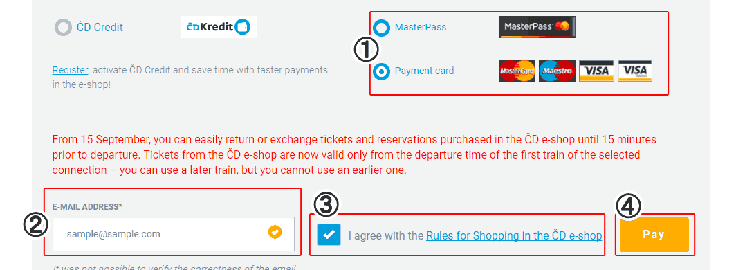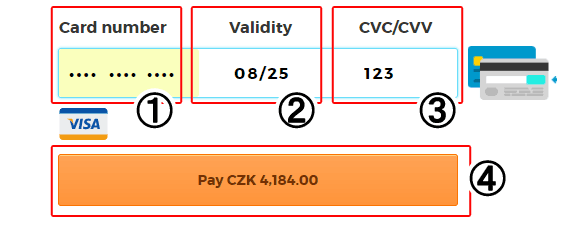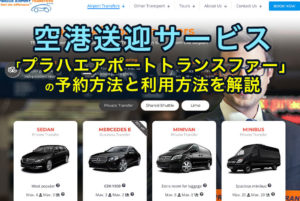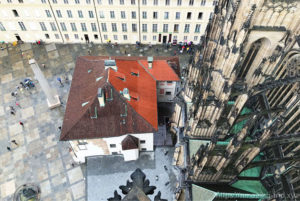【チェコ鉄道】乗車チケット予約・購入方法を徹底解説
()
プラハ
本記事では、チェコ鉄道のHP「ČD eShop」からWEB経由でチケット予約する方法をご紹介しています。他にも購入可能なサイトもありますが、手数料が発生したりするので、チェコからの列車旅ならば、その国が運営する国営鉄道の公式サイトでチケットを買うのが一番安くて安心です。
もし、プラハなどのチェコ主要都市から、ウィーン、ワルシャワ、クラクフ、ミュンヘン、ブダペスト、ベルリン、ドレスデン、ザルツブルク、チェコ国内の主要都市などへの列車移動をお考えの方は是非本記事をご活用ください。
※プラハからかなり遠い都市(例:ヴェネチア、パリ、イスタンブール、バルセロナなど)へのチケットはチェコ鉄道のサイトでは購入する事はできません。検索はできますが予約はできない様です。
※最大で60日先までの予約が可能です。ただし、12月11日〜12月31日のチケットを予約したい場合は、12月3日を過ぎないと予約ができない仕様です。
実際の列車旅に関しては別記事の:【ヨーロッパ鉄道旅行記】プラハからブダペストへの列車旅」で詳しく紹介しております。
①チェコ鉄道の公式HPから列車チケットを予約する方法
本項では「チェコ鉄道(ČD:České dráhy)の公式HP」上から乗車チケットを予約する方法を解説致します。
STEP1 サイトにアクセスして表示言語を変更
まずは、チェコ鉄道のHP「ČD eShop」へアクセスしてください。サイトにアクセスすると、いきなりチェコ語のページで面食らうと思いますが、【図表1】を参考にページ右上の「EN」をクリックして英語に切り替えてください。次に旅行情報の入力に移ります。※最初から英語で表示されている場合もあります。
【図表1】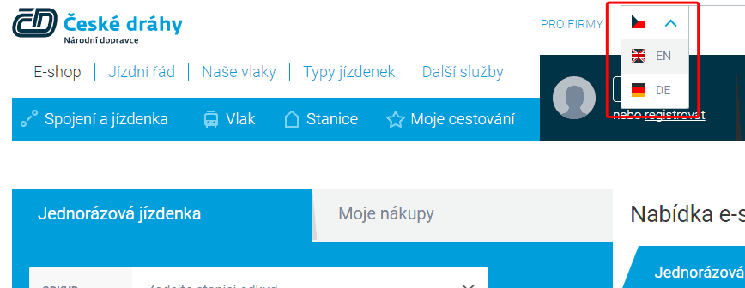
STEP2 旅行情報を入力して列車を検索
旅行情報の入力は非常にシンプルで簡単なので、「図表」を参考にご自身の旅行条件に合った検索条件を設定して検索を行ってください。本記事では「プラハ」から「クラクフ」へのチケット購入を例にして説明します。各入力項目と入力方法は以下になります。
【図表2-1】
①「From(出発地)」出発地を選択します。プラハの場合は「prague」と入力して選択します。ここでの「prague」は基本的にプラハ中央駅を表しますので、「Praha hl.n(プラハ中央駅)」として入力しても同じです。その他の都市名は「都市名アルファベット一覧」を参考にしてください。
②「To(目的地)」今回の目的地はポーランドのクラクフなので「Krakow Glowny」と入力して選択します。
- ■都市名アフファベット一覧
- プラハ:「Prague」か「Praha hl.n」
- ワルシャワ:「Warzachewka」か、「Warszawa [*PL]」
- クラクフ:「Krakow Glowny」か「krakow」か「Kraków [*PL]」
- ミュンヘン:「Munchen」か「München [*D]」か「München Hbf」
- ブダペスト:「Budapest [*H]」か「Budapest」
- ベルリン:「Berlin [*D]」か「Berlin」
- ドレスデン:「Dresden [*D]」か「Dresden」か「Dresden Hbf」
- ザルツブルク:「Salzburg [*A]」か「Salzburg」か「Salzburg Hbf」
- 【図表2-2】

➂「DEPATURE(出発日時)」出発日時を指定します。右側の正方形のアイコンをクリックするとカレンダーが表示されるので、そこから希望日を選択します。右側の青色の数字は時間になります。図表2-2だと13時39分を指定しています。数字をクリックすると+と-のボタンが表示されて時間を変更する事ができます。直接数字を入力してもOKです。検索結果は選択した時間を中心に前後複数表示されるので、時間帯はおおよそで大丈夫です。
④「DEPATURE RETURN(帰りの出発日時)」往復分のチケットを購入したい場合は、右側にある黄色枠のボタン「Return」をクリックしてください。④の部分に帰りの出発日時を指定できるフィールドが追加されます。入力方法は➂の「DEPATURE(出発日時)」と同じです。片道のチケットだけを購入する場合は「Return」ボタンを押す必要はありません。
- 【図表2-3】
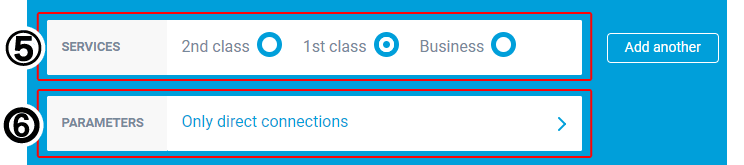
⑤「2nd class(2等席)」「1st class(1等席)」「Business(ビジネスクラス)」座席クラスを指定します。「Business(ビジネスクラス)」が一番ランクが高く、「2nd class(2等席)」が一番ランクが低くて安い席です。寝台などを利用する場合は、ちょっと高くても「1st class(1等席)」が快適でお勧めです。「Business(ビジネスクラス)」を選択すると結果が表示されない場合があります。これはその列車に「Business(ビジネスクラス)」が存在しないためです。結果が表示されない時は座席のクラスを下げて検索してみてください。
⓺「PARAMETERS(検索条件)」【図表2-3】の⓺では検索条件に「Only direct connections(直通のみ)」が指定されています。これを検索条件として設定する事で、目的地まで直通の旅程だけを検索結果に表示する事ができます。設定方法は、まずページ下部の「Connection parameters」をクリックして、別ウインドウを開きます。ウインドウ内に「Direct connections only(直通列車のみ)」という項目があるので、左側の□にチェックを入れます。□にチェックが入ったのを確認したら、左下の青いボタン「Finished」を押して設定完了です。「Finished」を押すと、ウインドウが閉じて元の画面に戻ります。
他にも乗換回数や乗り継ぎ時間などの、細かい条件指定ができますが、あまり細かく条件を指定し過ぎると、検索結果が表示されないので「Direct connections only(直通列車のみ)」だけ指定するのがおすすめです。
- 【図表2-4】
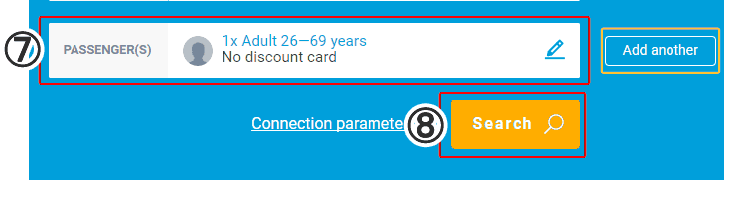
⑦「PASSANGER(S)(搭乗者情報)」搭乗者の年齢と人数を選択します。初期の状態だと、26才~70才の大人1名が選択されています。人数変更をしたい場合は、白背景のエリアをクリックするか、緑枠の「Add another」ボタンを押すと別ウインドウが開くので、そこで「+」と「-」ボタンを押して人数を調整します。人数が異なる同乗者を追加したい場合は、ウインドウ内下のボタン「Add other passengers」を押すと年齢が異なる同乗者を追加できます。年齢種別は以下を参考にしてください。
- 「Child 0—5 years」=(子供 0-5才)
- 「Child 6—9 years」=(子供 6-9才)
- 「Child 10—14 years」=(子供 10-14才)
- 「Junior 15—25 years」=(学生 15-25才)
- 「Adult 26—69 years」=(大人 26-69才)
- 「Adult 70 years & older」=(大人70才以上)
⑧「Serach(検索)」①~⑦で条件設定がが完了したら、⑧の「Search(検索)」ボタンを押して検索を行ってください。次のページに移動して、検索条件に合った旅程が表示されます。※検索結果が表示されない場合は、日付の指定間違いか条件を狭く絞り過ぎている可能性があります。再度検索条件を見直してみてください。
STEP3 検索結果から旅程を選択
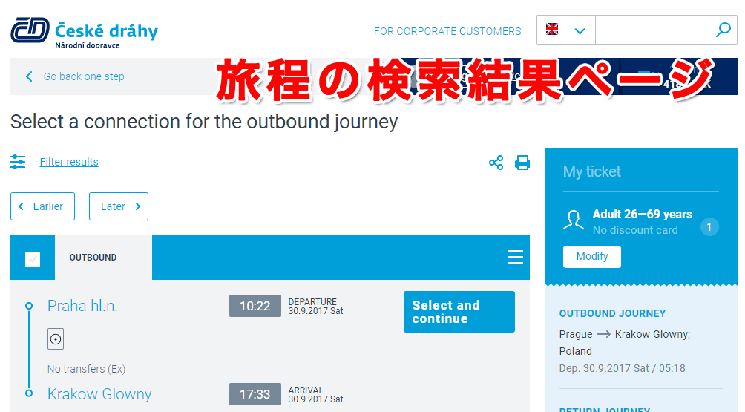
「Search(検索)」ボタンを押して検索を行うと、検索条件に合った旅程の一覧が表示されます。旅程一覧の中からご自身の条件にあった旅程を選んでください。各項目については図表3を参考にしてください。
【図表3】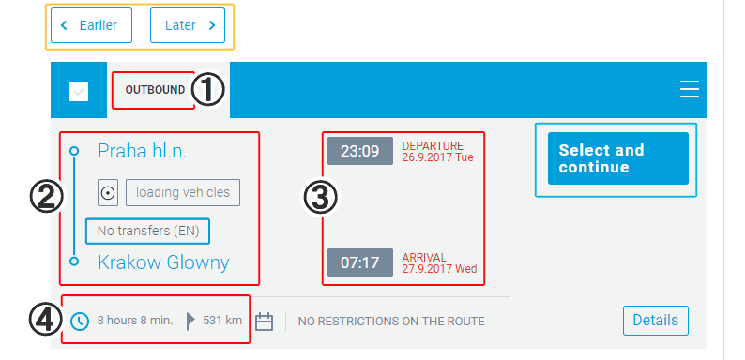
①「OUTBOUND(往路)」表示している旅程が、往路(行き)の旅程である事を示しています。最初の検索条件で往復チケットの日時を指定している場合は、次のページで「RETURN(復路)」の旅程が選択できます。
②「出発地と目的地」図表3の例だと、上が出発地の「プラハ中央駅(Plaha hl.n.)」、下が目的地の「クラクフ中央駅(Krakow Glowny)」になります。青枠の「No transfer(EN)」は、その旅程が乗り換えなしである事を示しています。※乗換がある場合は「3x Transfer at Brno hl.n., Bohumín, Zebrzydowice (EN/R/EC/TLK)」の様に表示されます。最初の「3x Transfer」は乗換が三回ある事を示しています。at以下が乗り換えがある駅名、()内は列車車種になります。
➂「出発日時と到着日時」図表3の例だと、上の「23:09」が出発時間、下の「07:17」が到着時間になります。時間の右側に赤字で表示されているのは、年月日と曜日です。図表4の「DEPATURE 26.9.2017 Tue」は「2017年9月26日(火)」に出発、「ARRIVAL 27.9.2017 Wed」は「2017年9月27日(水)」に到着になります。
- 【図表3】
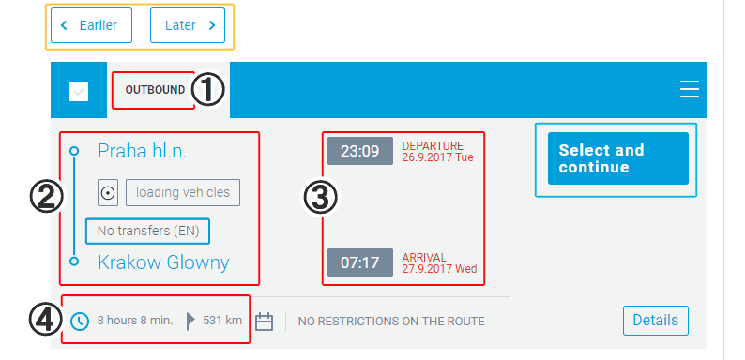
④「所要時間と走行距離」図表3の例だと、所要時間が「8hours 8min.(8時間8分)」で、走行距離が「531km」になります。乗り継ぎがある場合は、乗り継ぎの時間も含めたトータルです。
旅程一覧の中から希望の旅程が見つかったら、青色のボタン「Select and continue」を押して旅程を確定します。旅程を確定すると、確認画面に移行します。確定ボタンは下のサンプル画像の様に「○○CZK」という黄緑色のボタンの場合もあります。
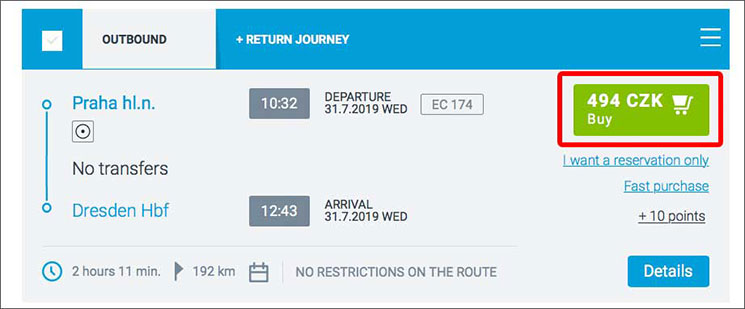
また、往復チケットの日時を指定してチケットを検索した場合は「OUTBOUND(往路)」の選択を確定した後に、「RETURN(復路)」の旅程候補一覧も表示されるので、「OUTBOUND(往路)」と同じ要領で旅程を確定してください。旅程を確定すると確認画面に移行します。※寝台列車じゃない場合は、「○○CZK」という黄緑色のボタンになります。○○の部分には金額が入ります。
検索した日時に希望の旅程がない場合は、ページ上部の「Earlier(早い時間帯)」か「Later(遅い時間帯)」を押して、異なる時間帯の旅程候補を表示する事ができます。
【図表4】旅程の確認画面

旅程の確認画面に移動したら、選択内容に間違いがないか確認してください。各項目を説明します。
①が座席のクラスです。【図表4】の例では「1st class ticket(1等席)」が選択されています。2等席なら「2st class ticket」と表示されます。②が搭乗者の人数です。1personなら1人分、2personなら2人分のチケットが選択されています。➂が選択した旅程の合計金額です。2,000CZKでだいたい1万円ぐらいです。相場にもよりますが、だいたい5倍すると日本円の金額になります。
①~➂の内容に問題がなければ、④の「Continue」ボタンを押してください。「Continue」ボタンを押すと、次の「Additional services(追加サービス)」ページに移動します。
STEP4 座席の指定
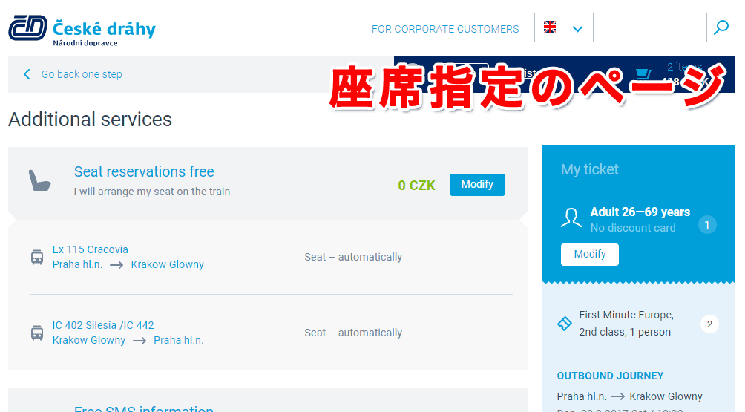
ページのタイトルに「Additional services(追加サービス)」と表示されていますが、このページで行うのは座席指定、もしくは座席リクエストです。
座席指定をしなくても席は自動的に割り振られるので、ややこしくて面倒くさいという方は右下の黄緑のボタン「Continue」を押して次のページに進んでしまっても大丈夫です。
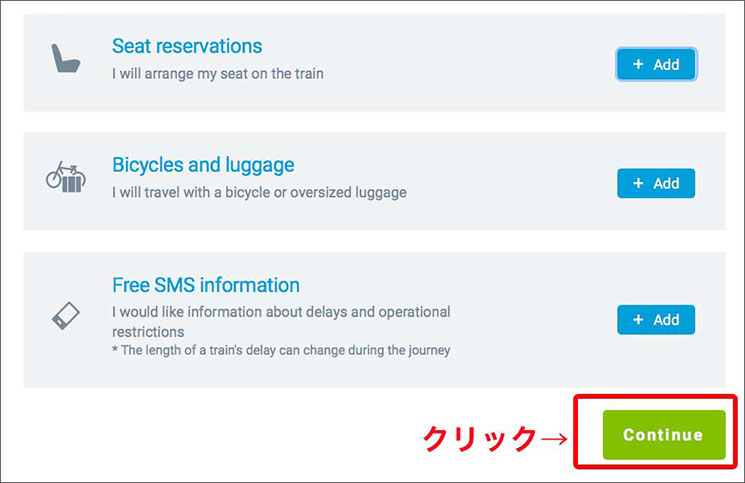
注意点としましては、座席指定は、チェコを出発地とする場合のみ可能です。つまり、プラハから隣国への往復チケットを購入する場合は「OUTBOUND(往路)」だけの座席指定が可能という事になります。他の国からチェコに戻ってくる列車の座席指定はできず、座席リクエストという形になります。
座席指定は「Seat reservations」の右側にある青色のボタン「Modify(+ Add)」を押して行います。「Modify(+ Add)」ボタンを押すと、別ウインドウで座席選択画面が開きます。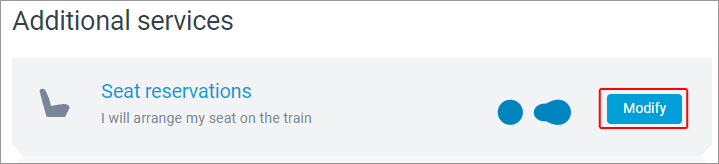
指定できる座席の種類は、列車や座席クラスによって異なりますので、以下より列車と座席種別に座席の指定方法を解説します。
■通常列車(1等席/2等席)の座席指定について
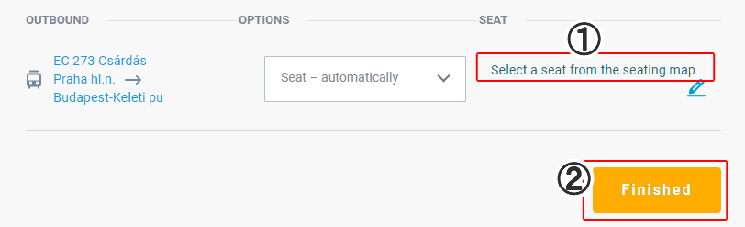
通常列車(寝台じゃない列車)の場合は、シートマップを見ながら直接座席を指定する事ができます。①「Select a seat from the seating map」をクリックすると、シートマップが開くので任意の席を選択してください。①「Select a seat from the seating map」のリンクが表示されていない場合は、左側のOPTIONSの中から「Select from the seating map」を選択すると、①の部分に「Select a seat from the seating map」のリンクが表示されます。座席を選択したら、②の「Finished」を押して座席指定を完了します。※出発地がチェコ以外の場合はシートマップを利用した座席指定はできません。その場合は座席リクエストとなり「window if available(可能なら窓際席)」や「centre if available(可能なら車両の真ん中の席)」「quiet compartment(区切られた静かな席)」「Table(テーブル席)」などのリクエストが可能ですが、あくまでもリクエスト(要望)という形になります。
【シートマップを利用した座席指定について】シートマップを利用した座席指定の方法について簡単に説明します。
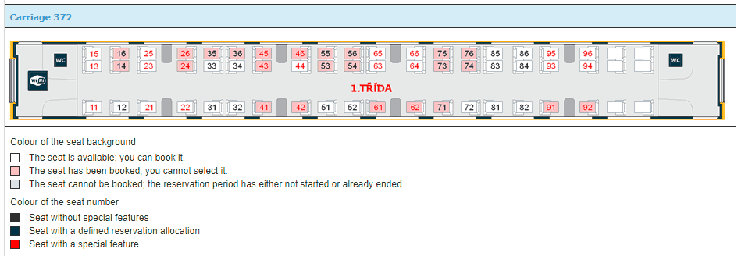
数字の書かれた四角形が各座席になります。背景が白色の四角形が選択可能な座席になります。背景が薄い赤色の四角形になっている座席は既に埋まっているので、選択できません。
また、白背景の四角形でも数字の文字が「黒字」と「赤字」の2種類があると思います。「赤字」の座席は条件を満たした場合のみ選択可能という座席です。条件は例えば「障碍者の方」や「子連れの方」など様々です。ですので、確実に指定できるのは、白背景の四角形で数字が黒色の座席になります。ただ、赤字の座席でも、座席をクリックした後に警告が出なければ、指定可能な座席となります。実際に座席を選択して何度か試してみると良いです。
以下は、車いすの方の席を指定してしまった時の警告になります。この場合は他の席を選択してください。
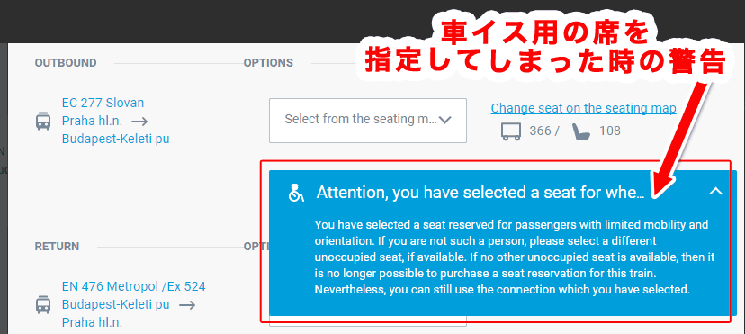
以下は、何らかの理由で指定ができない席を指定してしまった時の警告になります。この場合も他の席を選択してください。
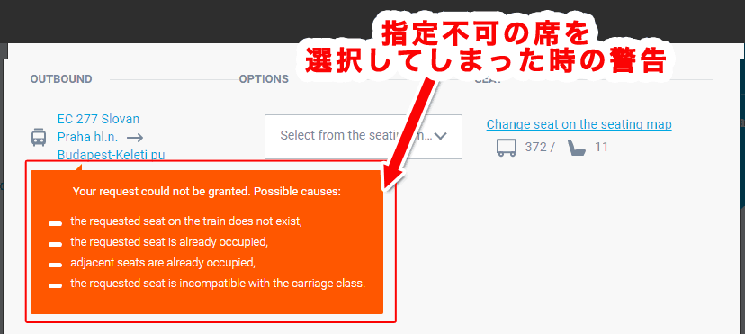
警告がでなかった場合は、座席の数字(文字)が「赤字」の席でも指定可能な席となります。「Finished」を押して座席を確定してください。
■寝台列車(1等席)の座席指定について
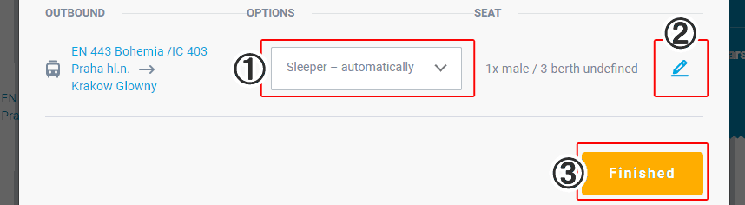
寝台列車の場合は、1等席を選択すると自動的に、①の部分に「Seat – automatically(寝台車両)」が選択されます。1等席の寝台車両には3タイプの部屋があり、料金が高い順に「Single(1人部屋)」「Dubble(2人部屋)」「3-berth(3人部屋)」になります。部屋タイプは、②の鉛筆マークをクリックすると、別ウインドウが開いてそこで選択ができます。
安全面を考えるなら、1人旅の方は「Single(1人部屋)」、2人旅の方は「Dubble(2人部屋)」がおすすめです。座席を指定したら、③の「Finished」を押して座席指定を完了します。「Dubble(2人部屋)」を選択した場合は、ベッドの位置も「TOP(上)」「BOTTOM(下)」の2つから選択できます。また、「3-berth(3人部屋)」を選択した場合は、「TOP(上)」「MIDDLE(真ん中)」「BOTTOM(下)」の三つからベッドの位置を選択できます。普通に考えて「TOP(上)」の席が一番快適です。
■寝台列車(2等席)の座席指定について
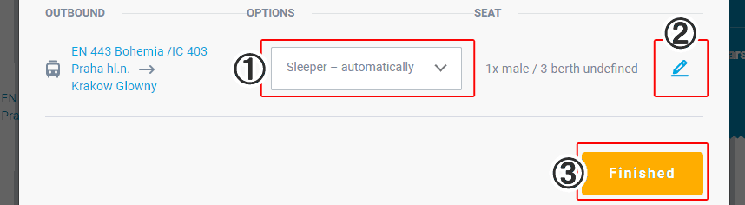
寝台列車の2等席では、3種類の中から座席を指定できます。座席指定は①をクリックして選択します。座席は、料金が高い順に「Sleeper(寝台席)」「CouchetteCouchette(4人/6人部屋)」「seat(通常席)」の三種類になります。
「seat(通常席)」はその名の通りベッドがない通常の席です。①で「Sleeper(寝台席)」を選択すると自動的に「3-berth(3人部屋)」になります。1人部屋と2人部屋は1等席のみに存在します。「Couchette(4人/6人部屋)」は4人部屋か、6人部屋かを選択できます。料金は6人部屋の方が安くなります。4人以上のグループや家族の方は、1等席よりも、こちらの2等席にすれば全員同部屋にする事ができます。また、②の鉛筆マークをクリックすると別ウインドウが開いて、ベッドや座席の位置などの細かい指定できます。座席を指定したら、③の「Finished」を押して座席指定を完了します。
座席を確定すると、ウインドウが閉じて元のページに戻ります。右下の黄緑色のボタン「Continue」を押して次のページに進んでください。次のページでは搭乗者情報を入力します。
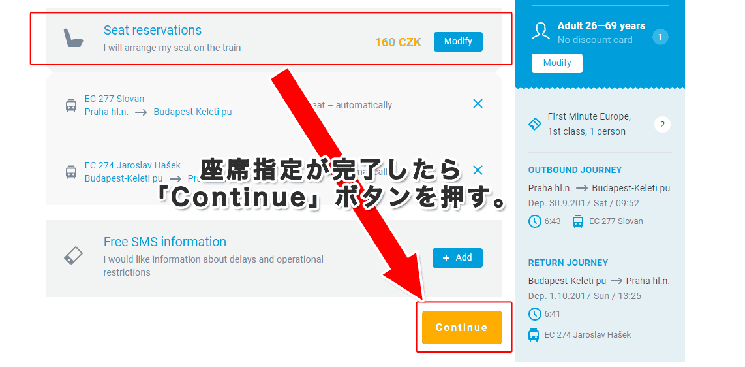
STEP5 搭乗者と支払情報の入力
【図表6 Passenger identity(搭乗者情報 )】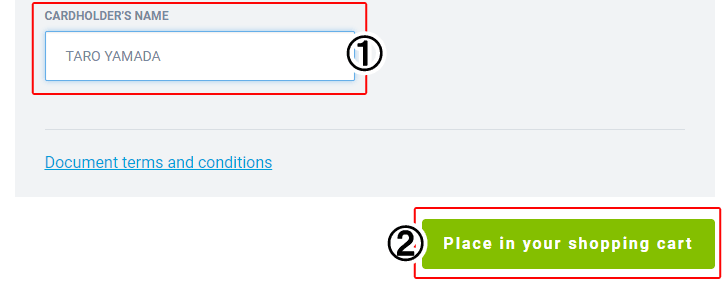
①に名前、苗字の順で、搭乗者の氏名をアルファベットで入力してください。ここで入力した氏名がチケットに印字されますので、間違いない様にお願いします。基本的に、クレジットカードで支払う場合はカード名義と一致している必要があります。
氏名の入力が完了したら②のボタン「Place in your shopping cart」を押してください。次のページ(ショッピングカート)では、メールアドレス入力とお支払の選択を行います。
次のページ(ショッピングカート)に進んだら、お支払金額や選択旅程の日時に間違いがないか確認しながら、ページを下にスクロールしてください。画面を下方までスクロールして行くと、支払い方法の選択項目とメールアドレスの入力項目があります。【図表7】を参考に選択及び、入力を行ってください。
①ではお支払方法を選択します。ほとんどの方がクレジットカードでの支払いだと思いますので、「Payment Card」の左側の○にチェックを入れてください。②にはメールアドレスを入力してください。ここで入力したメールアドレスにPDFファイルの乗車チケットが届くので、入力間違いがないように入力してください。➂は規約への同意になります。チェックをしないとチケット購入ができませんので、左側の□にチェックを入れてください。①~➂まで選択と入力が完了したら、④の緑色のボタン「Pay」を押して次のページ(クレジットカード情報の入力)に進んでください。
図表8を参考にお持ちのカード情報を入力して、④のオレンジ色のボタン「Pay CZK ○○○○」を押して支払いを完了してください。
説明はいらないかと思いますが、①がカード番号、②がカード期限、➂がセキュリティコードでカード裏面の数字の下3桁になります。
支払いが正常に完了すると「Complete purchase(購入完了)」というページに移動します。この画面に移動して「The contents of the shopping…… successfully」と表示されていれば購入は完了です。その下の「PDF with purchased documents」という文字をクリックすると、PDFファイルの列車の乗車チケットをダウンロードする事ができます。
また、購入時に登録したメールアドレス宛にも「www.cd.cz - information about order No. 注文番号」という件名のメール(写真下)が届きます。
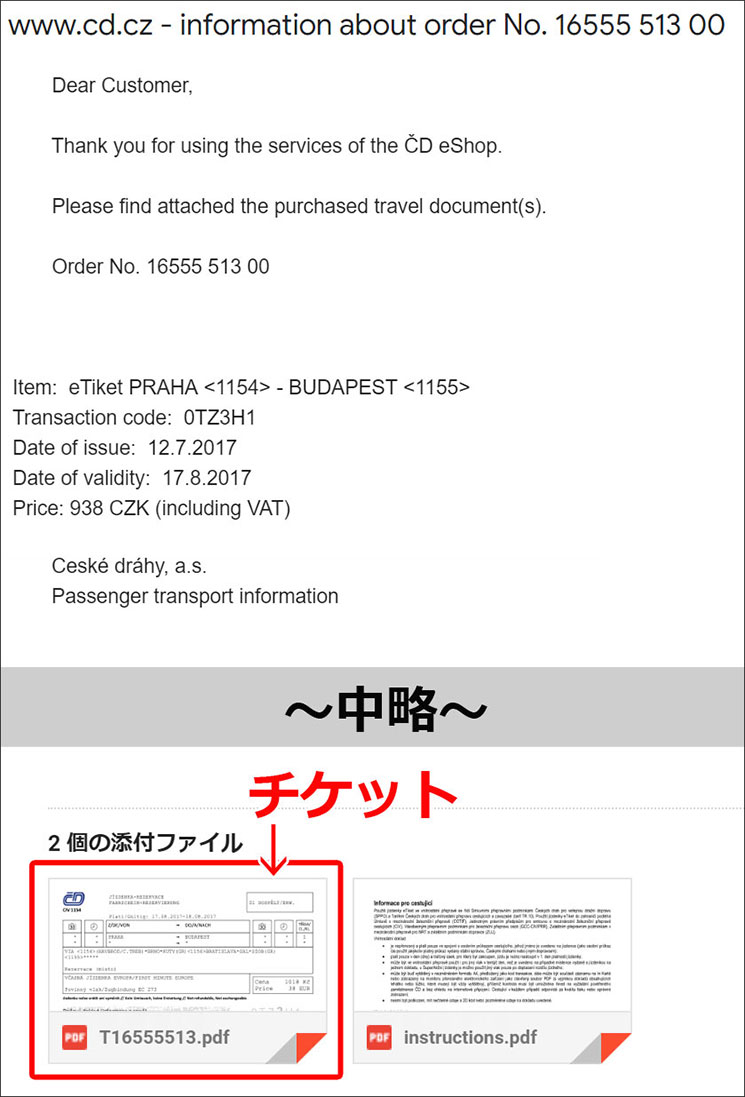
列車の乗車チケットはこのメールにもPDFファイルで添付されてきます。乗車当日はどちらの乗車チケット(PDF)をプリントアウトして持参してもOKです。予約完了からメールが届くまで若干時間がかかる場合がありますが、メールアドレスが間違ってなければ届くはずです。
当日の乗車の流れについて
乗車当日は予約完了ページでダウンロードか、メールアドレス宛てに届くPDFの乗車チケット(写真下)をA4サイズにプリントして持参ください。
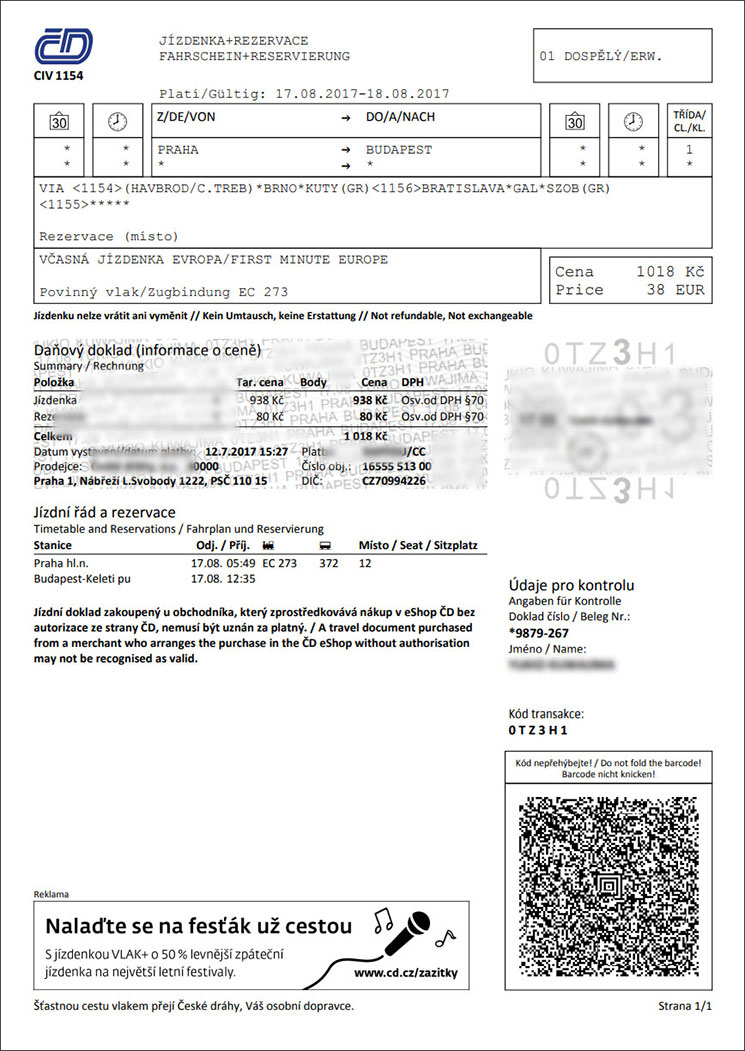
プリントアウトせずに、iPhoneなどで添付ファイルのチケットを見せれば大丈夫な地域もありますが、「ポーランド」と「ハンガリー」を出発と到着地に含む場合は、車内でチケットにスタンプを押してもらう必要があります。どちらにしてもプリントして持参するのが無難です。旅行先でプリンターに困ったら、ホテルのフロントに相談すれば必ずプリントしてくれますよ。
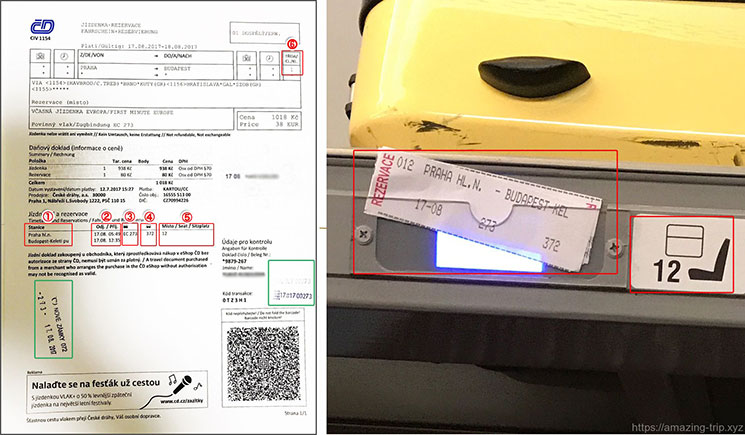
写真の右側は列車内の座席頭上に張られている予約表です。乗車時はこの予約表とチケット内容を照らし合わせて座席を確認して座ります。
チケットの見るべきポイントを説明します。①が出発地と到着地、②が出発時間と到着時間、➂が列車番号、④が車両番号、⑤が座席番号、⓺が座席の等級になります。緑枠の部分は乗車時に車掌さんに押されるスタンプです、今回の座席は車両番号「372」の座席番号「12」になります。乗車当日はこの「④車両番号」と「⑤座席番号」から座席を探します。
チェコの鉄道に日本の様な改札はありませんので、チケットをプリントアウトの上で列車に乗車して、検札係が来たらチケットを提示するだけです。
実際にチェコ鉄道を利用して、プラハ中央駅から列車に乗車するまでの流れなどは、別記事の:【ヨーロッパ鉄道旅行記】プラハからブダペストへの列車旅」で詳しく紹介しております。
列車内への持ち込み荷物について
チェコ鉄道チケット予約に関するまとめ
チェコ鉄道のオンラインチケット予約に関して重要なポイントをまとめると以下の様な形です。
- ・チェコ鉄道の列車チケットは「チェコ鉄道のHP「ČD eShop」」での予約が最安。
- ・チェコ鉄道のHP「ČD eShop」」で予約したチケットは自宅でプリントアウトしてそのまま乗車チケットとして使用できる。
- ・チェコ鉄道の座席指定は、チェコを出発地とする旅程のみ可能。それ以外は座席リクエストという形になる。
この記事をシェアする